1.Ograniczenia uprawnień użytkownikom-Jeżeli z komputera korzysta wielu użytkowników, warto zabezpieczyć system przed wprowadzaniem niebezpiecznych zmian w jego konfiguracji. Nie musza to być zmiany celowe, ale zostawianie słabo znającego Windows 9x użytkownika samego przy komputerze zawsze niesie ze sobą potencjalna szanse malej (lub dużej) katastrofy. Ograniczenia uprawnień użytkowników można wprowadzać w kilku kluczach. Pierwszy z nich dotyczy całego komputera, niezależnie od tego, jaki użytkownik jest zalogowany i związany jest z praca w sieci.
HKLM\Software\Microsoft\Windows\CurrentVersion\Policies\Network.
HideSharePwds -- ukrywanie haseł udostępniania poprzez zastąpienie ich na ekranie gwiazdkami.
DisablePwdcaching -- wyłączenie buforowania haseł.
AlphanumPwds -- wymaganie korzystania z hasła alfanumerycznego.
MinPwdLen -- minimalna długość hasła.
NoDialIn -- brak możliwości odbierania telefonu.
NoFileSharing -- brak możliwości udostępniania plików innym użytkownikom.
NoPrintSharing -- brak możliwości udostępniania drukarek innym użytkownikom.
Pozostałe klucze zapisane są w kategorii użytkownika (HKEY_CURRENT_USER albo HKEY_USERS\uzytkownik). HKCU\Software\Microsoft\Windows\CurrentVersion\Policies\System
NoDispCPL -- wyłączenie dostępu do właściwości ekranu.
NoDispBackgroundPage -- wyłączenie dostępu do zakładki właściwości ekranu Tło.
NoDispScrSavPage -- wyłączenie dostępu do zakładki właściwości ekranu Wygaszasz ekranu. NoDispAppearancePage -- wyłączenie dostępu do zakładki właściwości ekranu Wygląd.
NoDispSettingsPage -- wyłączenie dostępu do zakładki właściwości ekranu Ustawienia.
NoSecCPL -- wyłączenie dostępu do arkusza właściwości Hasła.
NoPwdPage -- wyłączenie dostępu do zakładki Zmień hasło arkusza Hasła.
NoAdminPage -- wyłączenie dostępu do zakładki Zdalne administrowanie arkusza Hasła.
NoProfilePage -- wyłączenie dostępu do zakładki Profile użytkownika arkusza Hasła.
NoDevMgrPage -- wyłączenie dostępu do zakładki Menedżer urządzeń arkusza System.
NoConfigPage -- wyłączenie dostępu do zakładki Profile sprzętu arkusza System.
NoFileSysPage -- wyłączenie dostępu do arkusza właściwości System plików.
NoVirtMemPage -- wyłączenie dostępu do arkusza właściwości Pamięć wirtualna.
DisableRegistryTools -- wyłączenie dostępu do Edytora Rejestru.
HKCU\Software\Microsoft\Windows\CurrentVersion\Policies\Network
NoNetSetup -- wyłączenie dostępu do właściwości sieci.
NoNetSetupIDPage -- wyłączenie dostępu do zakładki właściwości sieci Identyfikacja.
NoNetSetupSecurityPage -- wyłączenie dostępu do zakładki właściwości sieci Kontrola dostępu. NoFileSharingControl -- brak kontroli nad współużytkowaniem plików.
NoPrintSharingControl -- brak kontroli nad współużytkowaniem drukarek.
NoEntireNetwork -- brak folderu Cala siec.
NoWorkgroupContents -- brak składników grup roboczych w Otoczeniu sieciowym.
HKCU\Software\Microsoft\Windows\CurrentVersion\Policies\Explorer
NoPrinterTabs -- ukrycie zakładek Ogólne i Szczegóły arkusza właściwości drukarki.
NoDeletePrinter -- brak możliwości usuwania drukarek.
NoAddPrinter -- brak możliwości dodawania drukarek.
NoStartMenuSubFolders -- ukrywa podfoldery menu Start. NoRun -- brak polecenia Uruchom.
NoSetFolders -- brak polecenia Ustawienia w menu Start.
NoSetTaskbar -- brak właściwości paska zadań.
NoFind -- brak polecenia Znajdź.
NoDrives -- brak dostępu do dysków lokalnych (uaktywnienie wymaga podania wartości binarnej zawierającej tyle jedynek, ile kolejnych liter dysków ma zostać ukrytych).
NoNetHood -- brak dostępu do otoczenia sieciowego.
NoDesktop -- brak pulpitu.
NoClose -- brak możliwości zamknięcia Windows.
NoSaveSettings -- wyłączone zachowywanie ustawień przy wyjściu.
RestrictRun (klucz) -- lista dozwolonych aplikacji.
HKCU\Software\Microsoft\Windows\CurrentVersion\Policies\WinOldApp
Disabled -- brak możliwości uruchamiania aplikacji DOS-u.
NoRealMode -- brak możliwości uruchamia aplikacji DOS-u w trybie pojedynczej aplikacji.
Uaktywnienie wymienionych wartości wymaga dopisania ich do odpowiednich kluczy i nadania im wartości binarnej
2.Jak dostać się do Rejestru w Windows ?
-
A) Windows 10
-
Kliknij prawym przyciskiem myszy przycisk Start i wybierz polecenie Uruchom.
-
W polu Otwórz: wpisz regedit i kliknij przycisk OK.
B)Windows XP
Przejdź do menu Start.
Wybierz opcję Uruchom.
Wpisz polecenie regedit.
Wciśnij klawisz Enter.
C)Windows Vista/7
Przejdź do menu Start.
Wybierz opcję Uruchom.
D)Windows 8
Wciśnij klawisze Windows + R.
W polu wyszukiwania wpisz polecenie regedit.
Wciśnij klawisz Enter.
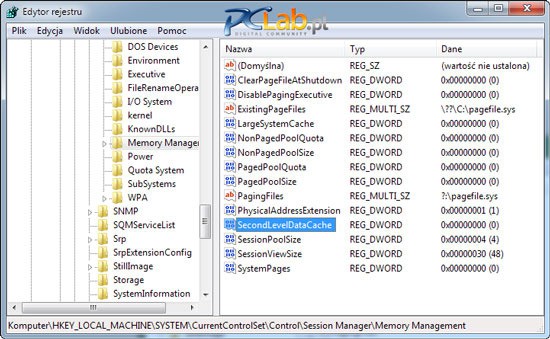
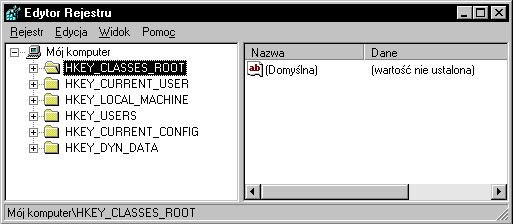
3.Link do filmu jak dostać się do rejestru Windows
https://www.youtube.com/watch?v=pbzM_kPob1w